Tutorial zur Verwendung des Win7-Flaggschiff-Bluescreen-Reparaturtools
Der Grund, warum die meisten Win7-Flaggschiff-Computer Bluescreens haben, ist inkompatible Hardware und Treiber. Der beste Weg, dieses Problem zu lösen, besteht darin, das Flaggschiff-Bluescreen-Reparaturtool von Win7 herunterzuladen, um das System zu reparieren. Wie verwende ich also das Flaggschiff-Bluescreen-Reparaturtool von Win7? Erfahren Sie, wie Sie das Flaggschiff-Bluescreen-Reparaturtool von Win7 verwenden.
Tutorial zur Verwendung des Win7-Flaggschiff-Bluescreen-Reparaturtools.
1. Öffnen Sie die Baidu-Homepage, suchen Sie nach Windbg und klicken Sie zum Herunterladen und Installieren.
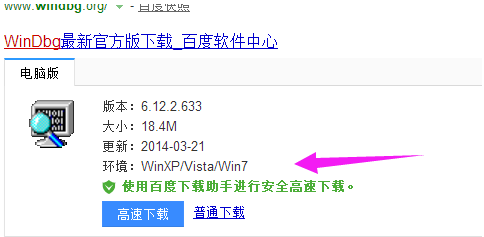
2. Gehen Sie nach erfolgreicher Installation zum Startmenü, suchen und starten Sie Windbg im Programm.
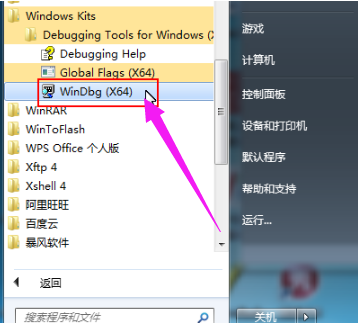
3. Zunächst sollten wir sicherstellen, dass wir den Bluescreen-Konvertierungsspeicher einrichten, damit das System beim Erscheinen des Bluescreens die Ursache des Bluescreen-Fehlers in Form eines DMP speichert Datei. Wir müssen prüfen, ob der Speicherkonvertierungsspeicher und der Speicherort für Bluescreen-Dateien festgelegt sind. Klicken Sie mit der rechten Maustaste auf das Desktop-Computersymbol – wählen Sie „Eigenschaften“, klicken Sie auf „Erweiterte Systemeinstellungen“, klicken Sie auf die Start- und Wiederherstellungsleiste und wählen Sie die Leiste „Small Memory Conversion Storage Write Debug Information“ (falls aktiviert, können Sie diesen Schritt ignorieren).
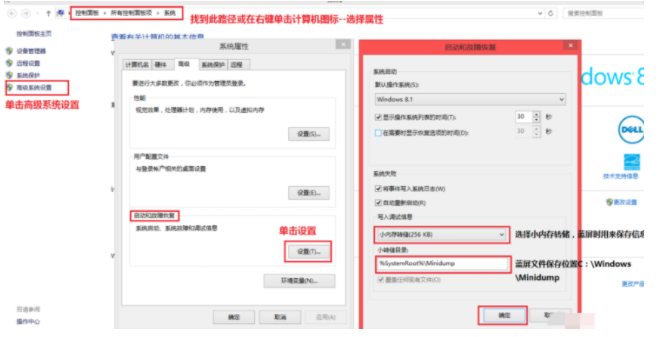
4. Öffnen Sie nach der Anzeige die Windbg-Software. Zuerst müssen Sie den Symboltabellenpfad für die Windbg-Software als Bluescreen-Ursachenanalysedatenbank festlegen, sonst funktioniert die Software nicht. Klicken Sie auf Datei – SymbolDateipfad auswählen.
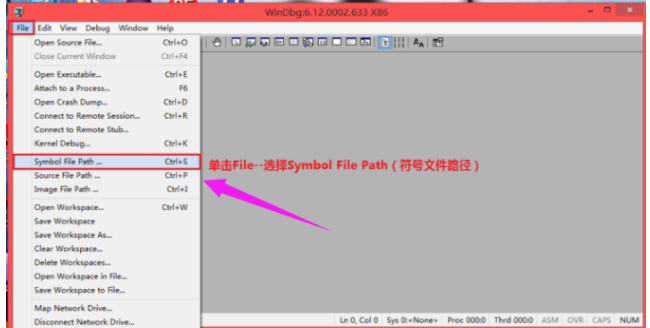
5. Geben Sie SRV*C:/msdl.microsoft.com/download/symbols in das Textfeld SymbolPath des Popup-Dialogfelds ein und klicken Sie auf OK.
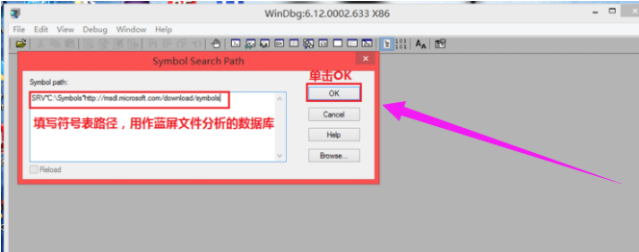
6. Klicken Sie nach der Einstellung auf „Datei“ – wählen Sie „Opencrashdump“ aus, um die Bluescreen-Datei zu öffnen, klicken Sie im Popup-Dialogfeld auf den Ordner „C:Windows/Minidump“, klicken Sie auf die zu analysierende Bluescreen-Datei und klicken Sie auf „Öffnen“. .
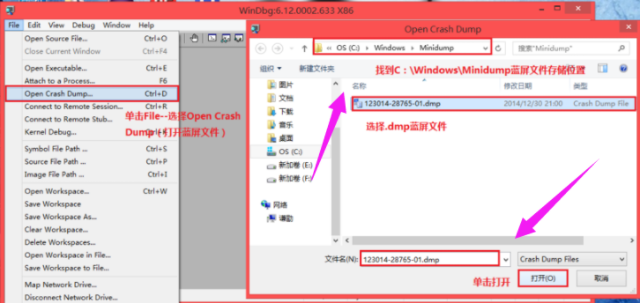
Klicken Sie auf die Schaltfläche „Ja“, um ein Dialogfeld zum Speichern der Arbeitsbereichsinformationen zu öffnen. (Ob die Informationen im Arbeitsbereich gespeichert sind). (Wenn Sie das nächste Mal nicht dazu aufgefordert werden möchten, können Sie don'taskagainti überprüfen Wahrscheinlich verursacht durch (mögliche Gründe).
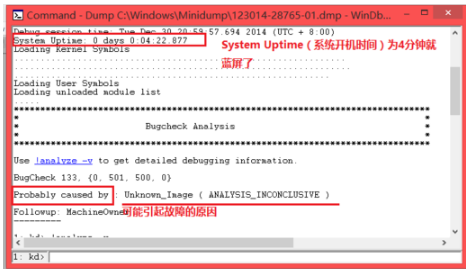 9. Wenn Sie weitere Analysen benötigen, klicken Sie auf „analysieren-v“. und Code, um die Ursache herauszufinden.
9. Wenn Sie weitere Analysen benötigen, klicken Sie auf „analysieren-v“. und Code, um die Ursache herauszufinden.
Das obige ist der detaillierte Inhalt vonTutorial zur Verwendung des Win7-Flaggschiff-Bluescreen-Reparaturtools. Für weitere Informationen folgen Sie bitte anderen verwandten Artikeln auf der PHP chinesischen Website!

Heiße KI -Werkzeuge

Undresser.AI Undress
KI-gestützte App zum Erstellen realistischer Aktfotos

AI Clothes Remover
Online-KI-Tool zum Entfernen von Kleidung aus Fotos.

Undress AI Tool
Ausziehbilder kostenlos

Clothoff.io
KI-Kleiderentferner

Video Face Swap
Tauschen Sie Gesichter in jedem Video mühelos mit unserem völlig kostenlosen KI-Gesichtstausch-Tool aus!

Heißer Artikel

Heiße Werkzeuge

Notepad++7.3.1
Einfach zu bedienender und kostenloser Code-Editor

SublimeText3 chinesische Version
Chinesische Version, sehr einfach zu bedienen

Senden Sie Studio 13.0.1
Leistungsstarke integrierte PHP-Entwicklungsumgebung

Dreamweaver CS6
Visuelle Webentwicklungstools

SublimeText3 Mac-Version
Codebearbeitungssoftware auf Gottesniveau (SublimeText3)





